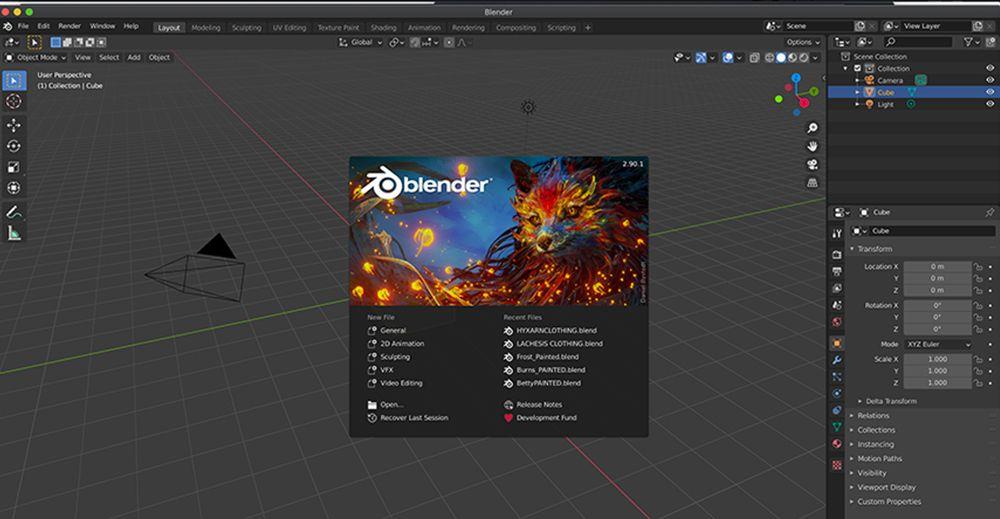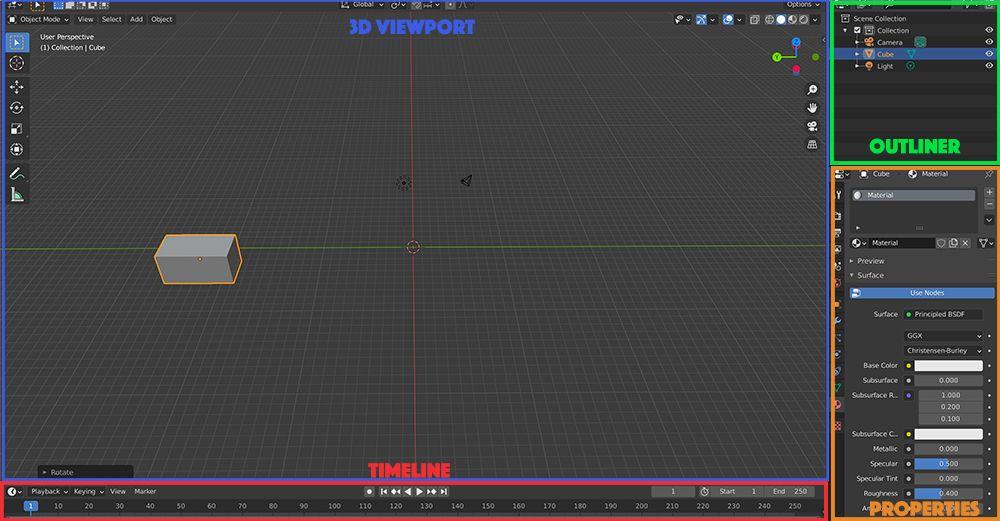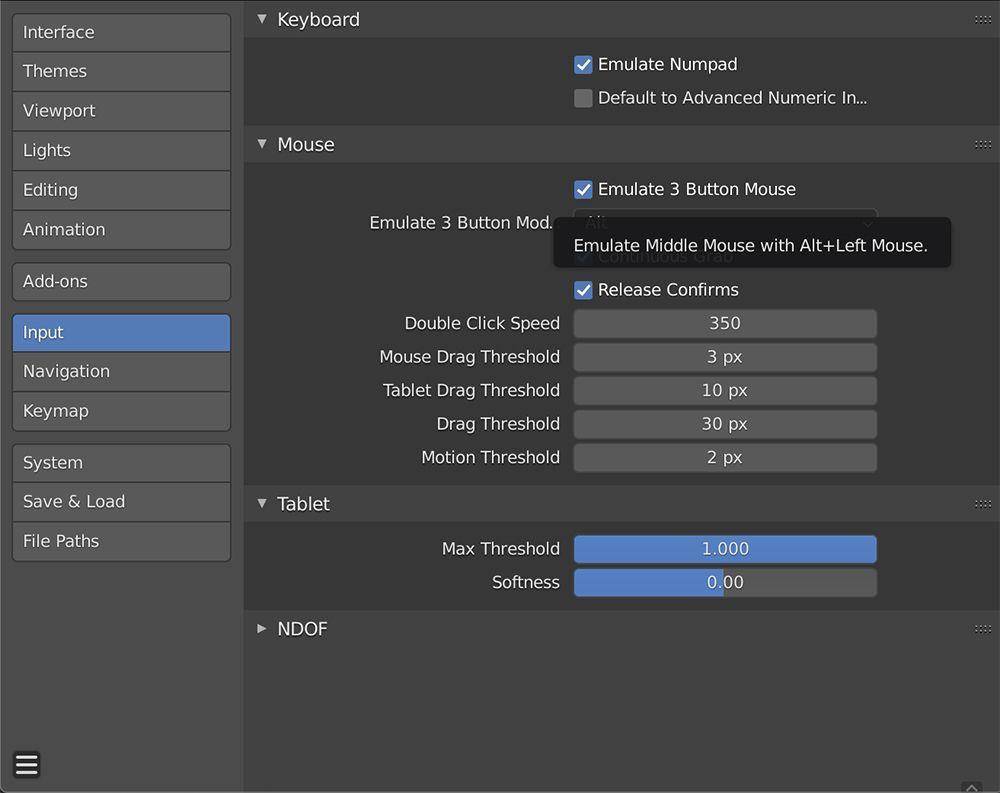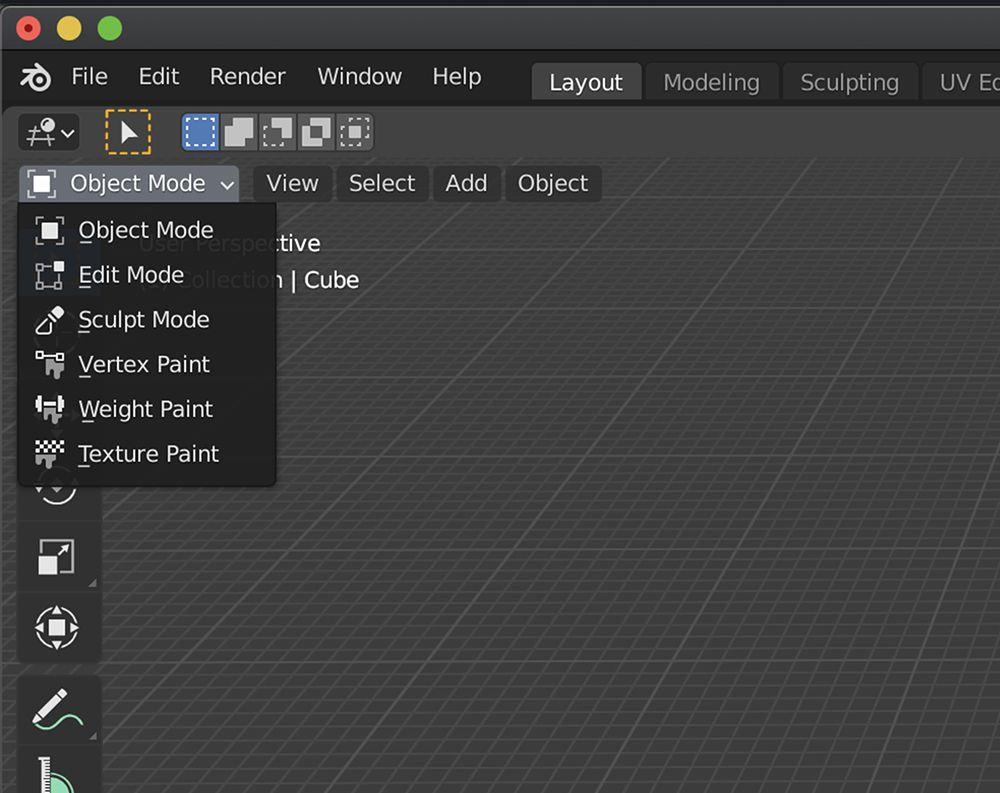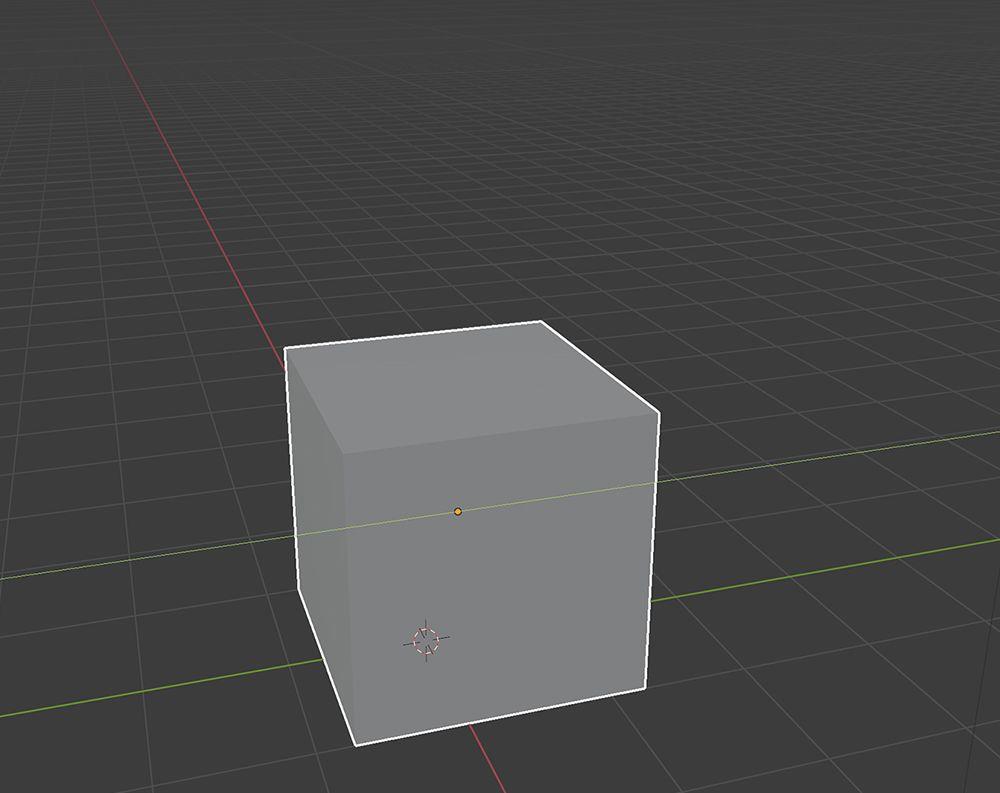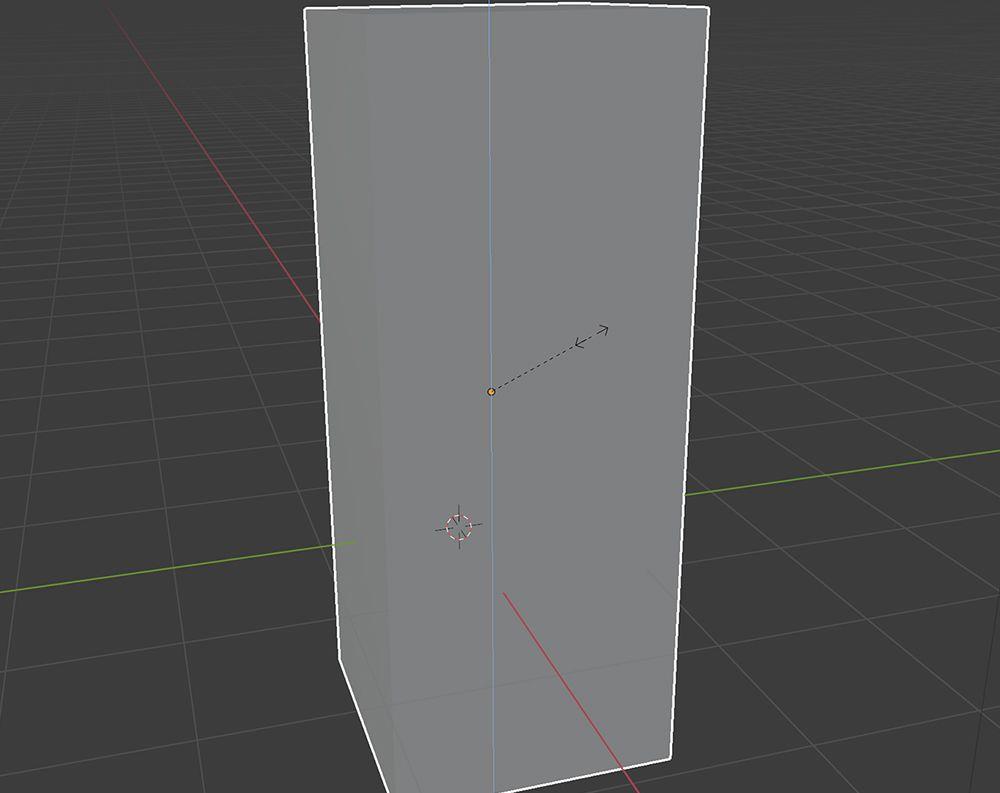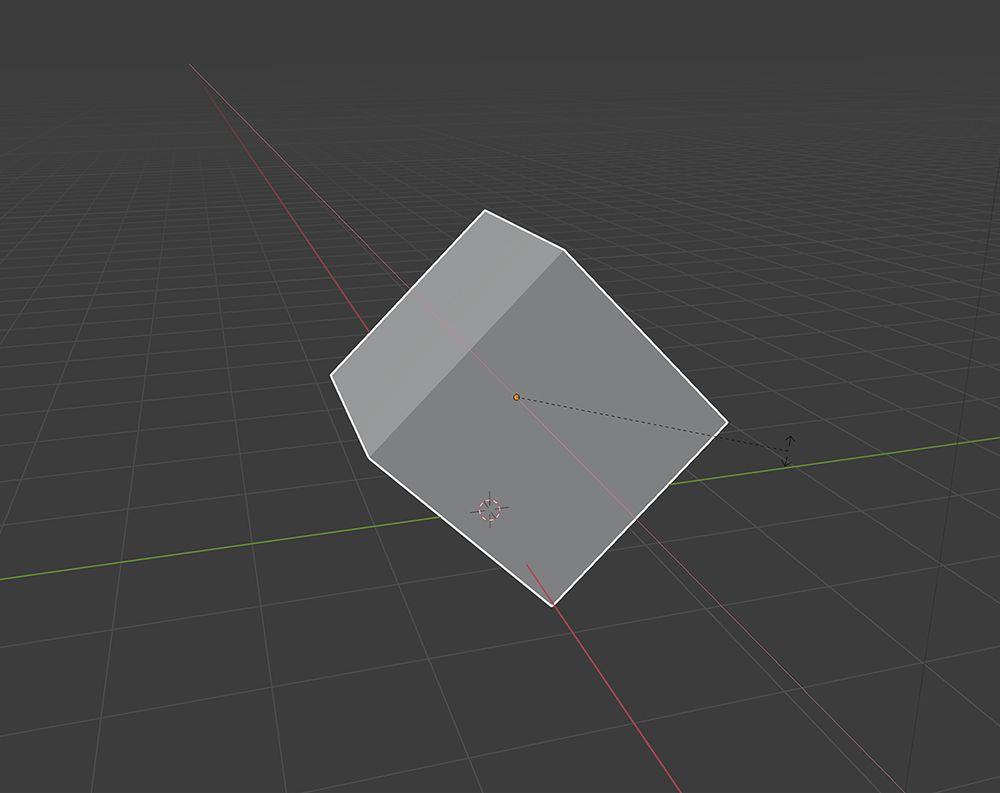3D grafik yazılımı, kullanım kolaylığı ve erişilebilirlikteki gelişmeler sayesinde hızla sanatçının cephaneliğinde standart bir araç haline geliyor.
Blender , hareketli grafikler, animasyon, görsel efektler, birleştirme, dijital illüstrasyon ve tasarım oluşturmada kullanılabilecek ücretsiz bir açık kaynaklı yazılımdır. Düzenli güncellemeler ve platformu kullanan gelişen bir sanatçı ve animatör topluluğuyla, denemek için daha iyi bir zaman olamaz.
Bu makale temel Blender düzenini, kontrollerini ve çalışma alanlarını inceleyecektir. Blender'ın sunduğu heyecan verici olasılıkları daha derinlemesine araştırmanız için sizi temel bilgilerle donatacak.
Blender Arayüzünde Gezinme
Blender'ı açtığınızda, mevcut bir projeyi yüklemenize veya yeni bir proje oluşturmanıza olanak tanıyan bir açılış ekranı ile karşılaşacaksınız. Yeni projeler için bir dizi hazır ayarınız var: Genel , 2D Animasyon , Şekillendirme , VFX ve Video Düzenleme .
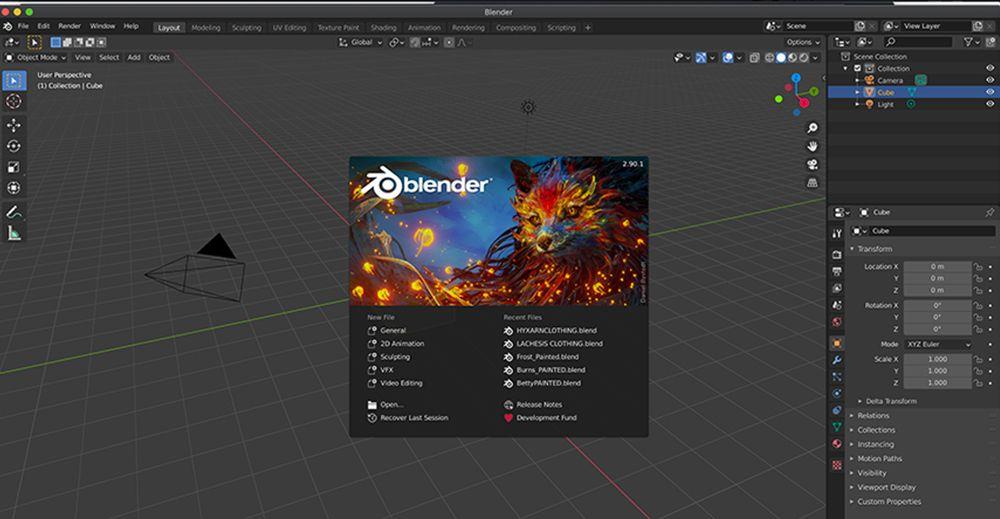
Bu durumda, Genel çalışma alanını seçeceğiz . Varsayılan olarak bu, bir kamera ve bir küp nesnesi ile yeni bir proje açar.
Varsayılan düzen, bir ana 3B Görünüm Penceresinden (kreasyonlarınızı 3B alanda hareket ettirdiğiniz ve görüntülediğiniz pencere) ve ayrıca ana kareler, simülasyonlar ve animasyonla çalışmak için ekranın alt kısmında bir Zaman Çizelgesi'nden oluşan bir çalışma alanı sunar .
Seti tamamlamak , sahnenizdeki tüm nesneleri ve varlıkları detaylandıran, sağ üstte bir Anahat panelidir. Bu arada, sağ alttaki Özellikler paneli, çeşitli ayarları ve parametreleri ayarlamanıza olanak tanır.
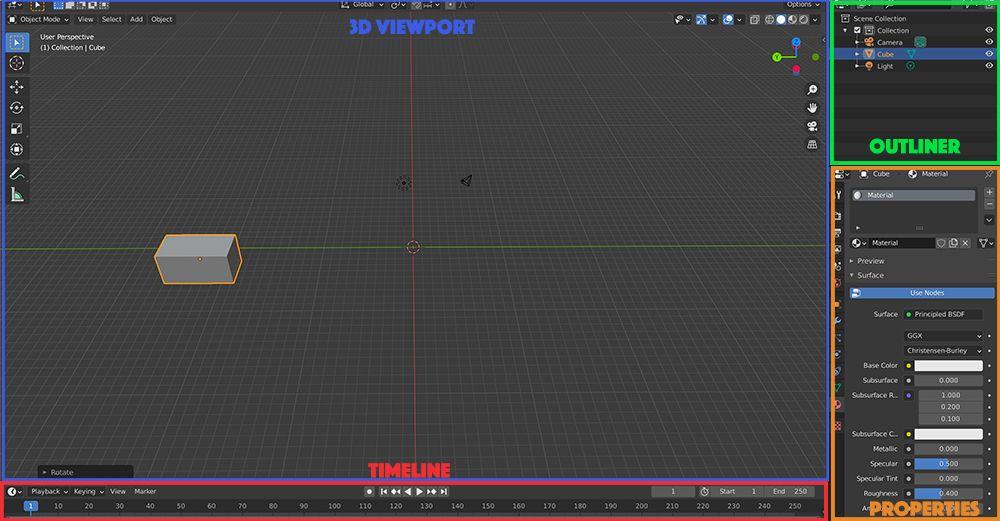
En temel düzen budur. Diğer kullanılabilir paneller ve pencereler, ana kare oluşturma, gölgeleme, düğümler, görüntü düzenleme ve çok daha fazlası için daha özel ayarlar ve araçlar içerir. Şimdilik varsayılan ayarda kalalım.
3B Görünüm Kontrolleri
İçinde 3B Görünüm penceresinde, 3D alanında düzgün ve doğru hareketi için izin anahtar ve fare komutları da vardır. Bu biraz pratik gerektirir, ancak bunlarda ustalaşmak Blender'ı kullanmayı çok daha kolay hale getirecektir.
Tüm kontrollerin, ekranınızın üst kısmındaki Düzenle sekmesine giderek ve ardından Tercihler > Giriş öğesine basılarak özelleştirilebileceğini unutmayın .
Bir dizüstü bilgisayar kullanıyorsanız ve bir fareye erişiminiz yoksa , aynı yerde 3 Düğmeli Fareyi Taklit Et'i etkinleştirmek isteyebilirsiniz ; bu, sağ tıklama ve orta fare düğmesini simüle etmenize olanak tanır.
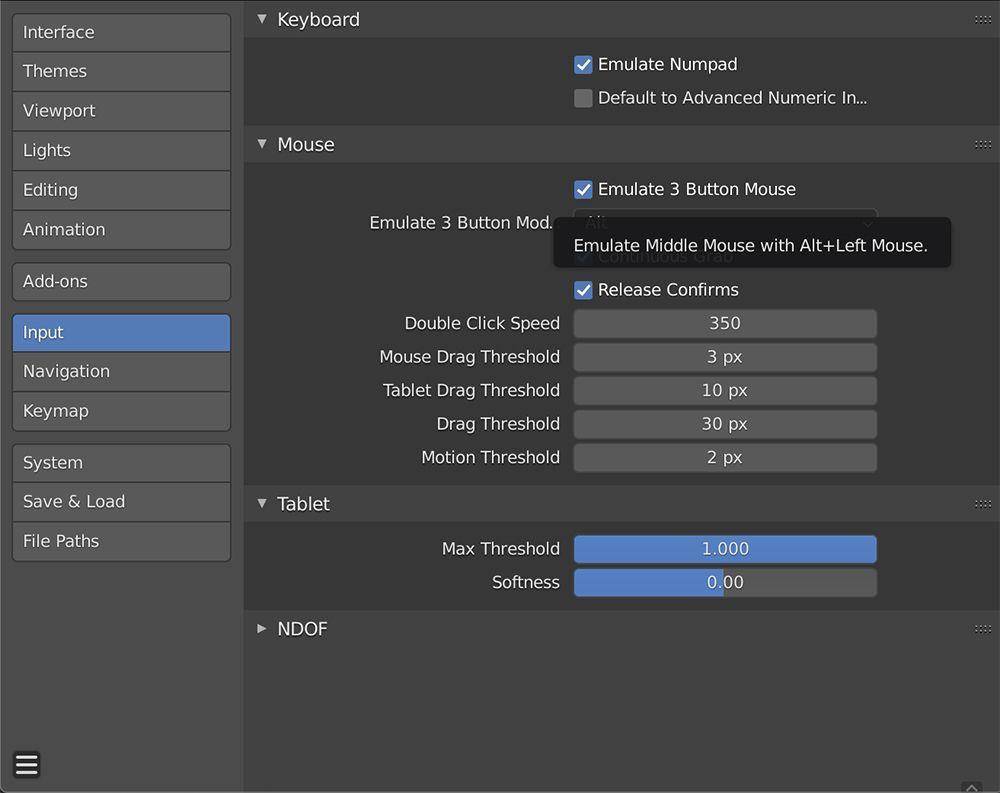
3D Görünüm Modu Modları
3B Görünüm Yapmak istediğiniz şeye bağlı olarak araç ve bir dizi fonksiyon açabilir hepsi altı modları, bir varsayılan arasında geçiş yapabilirsiniz.
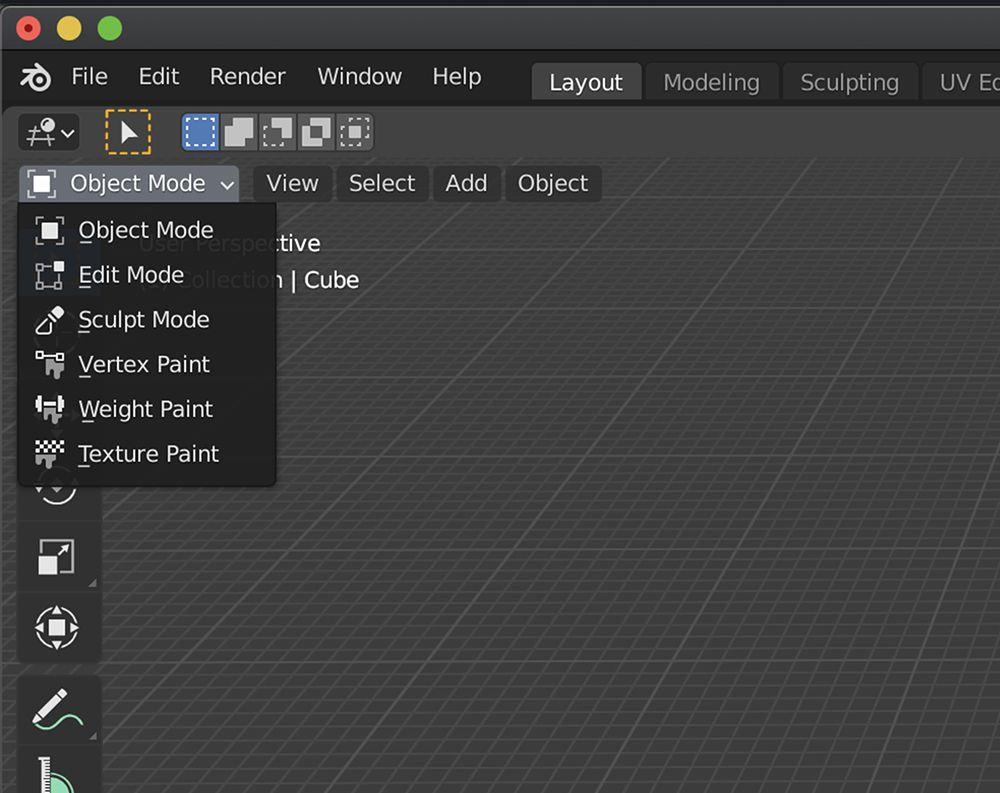
Her modun kısa bir özetini burada bulabilirsiniz:
- Nesne Modu , sahnenizdeki nesneleri birbirine göre hareket ettirmenize ve canlandırmanıza olanak tanır.
- Düzenleme Modu , tek bir nesnenin şeklini, boyutunu ve görünümünü değiştirmenize olanak tanır. Ayrıca noktalar, yüzler veya kenarlar aracılığıyla çokgenleri manipüle etmenize olanak tanır.
- Sculpt Mode , nesneleri manipüle etmenize ve farklı şekillere döndürmenize olanak tanıyan bir dizi heykel aracına sahiptir.
- Vertex Paint , Weight Paint ve Texture Paint , nesnelere renk ve doku eklemek için farklı yollar sunar.
Parçacık Düzenleme ve Poz , armatürler veya saç parçacık sistemlerine sahip nesneler gibi belirli nesnelerle çalışırken de kullanılabilir hale gelebilir. Ancak bu modlar daha karmaşıktır ve bu makalede ele alınmayacaktır.
İlgili: En İyi Ücretsiz 3D Modelleme Yazılımı
3B Görünüm Alanında Hareket Etme
3D Görüntüleyicide gezinmek için , fare hareketiyle birlikte orta fareyi veya kaydırma düğmesini basılı tutun . Kaydırmak için, orta fare veya kaydırma düğmesi ile Shift tuşunu basılı tutun .
Sahnenizi yakınlaştırmak ve uzaklaştırmak için, fare ile kaydırma yapabilir veya Ctrl (Windows) veya CMD (macOS) tuşlarını basılı tutabilirsiniz , tüm bunları orta fare veya kaydırma düğmesine basarken yapabilirsiniz .
Klavyenizin üst kısmındaki sayı tuşları, konumunuzu ekranınızın ortasına göre sabit bir noktaya sıfırlamanıza da olanak tanır.
Kaybolmamak için eksen çizgilerinizin renklerini hatırlamaya çalışın. Kırmızı, yeşil ve mavi çizgiler X, Y ve Z eksenlerine karşılık gelir.

3B Görünüm Penceresinde Nesneleri Taşıma
3B alanda çalışırken doğruluk her şeydir. 2B bilgisayar monitöründe bir 3B alanı görüntülerken, insan sezgisiyle bir nesneyi hareket ettirerek nesnelerin nerede olduğunu doğru bir şekilde belirleyemezsiniz.
Konumunuzu değiştirdiğinizde, bir açıdan doğru görünen şey aslında yerinden millerce uzakta olabilir!
İlgili: Özel 3D Modelleri Canlandırmak için Mixamo Nasıl Kullanılır
Bunu çözmek için matematiksel olarak düşünmeli ve X, Y ve Z eksenlerinde sabit yollar boyunca nesnelerinizin parametrelerini değiştirmelisiniz. Bunu, nesneleri Hareket ettirerek , Ölçekleyerek ve Döndürerek yapabilirsiniz .
To Ölçek Eğer seçtiğiniz objeleri 3B görüş içinde Nesne Mode kullanmak S anahtarını. Nesneleri taşımak için G tuşunu kullanın . Nesneleri döndürmek için R tuşunu kullanın .
Bunu, Nesne Modundaki varsayılan sahnedeki küp üzerinde uygulayın . Bir nesne mevcut değilse , ekranın üst kısmındaki Ekle > Mesh'e tıklayarak bir tane oluşturabilirsiniz . Ardından, sahneye eklemek için mevcut temel nesnelerin bir listesini göreceksiniz.
Blender'a ne yapmak istediğinizi söylemek için tuş komutlarını da kullanabilirsiniz. Navigasyon, bir dizi koordinatın çizilmesine çok benzer.
Küpü Y ekseni boyunca (yan yana) hareket ettirmek istiyorsanız, küpü seçin ve G > Y'ye basın . Bu, küpü yeşil Y ekseni boyunca hareket edecek şekilde kilitler ve fare ile bir çizgi üzerinde hareket ettirmenize izin verir.
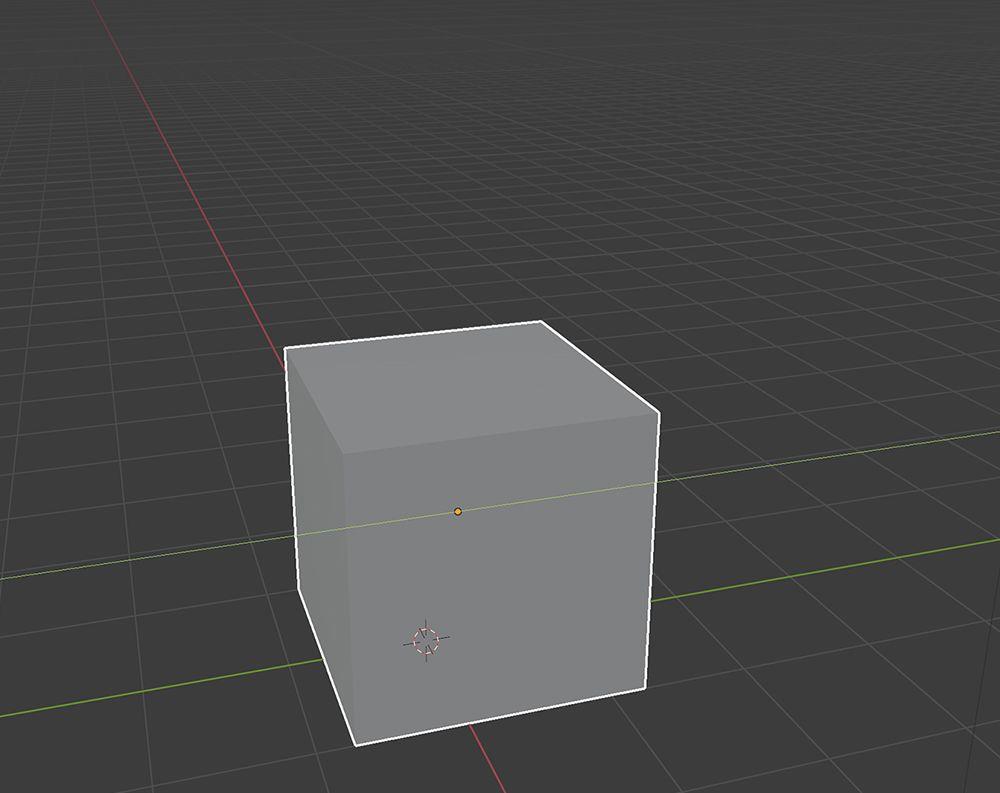
Ancak, fareyi kullanmak yanlıştır. Küpü tam olarak 10 metre hareket ettirmek istiyorsanız, yukarıdaki işlemin aynısını tekrarlayabilirsiniz, ancak bu sefer uzunluk parametresini ekleyin.
Bu nedenle, küpü Y ekseni boyunca 10 metre hareket ettirmek için, küpü seçecek ve G > Y > 10 yazıp Enter'a basacaksınız .
Benzer şekilde, küpün iki kat daha uzun olmasını istiyorsanız, S > Z > 2 tuşlarına basarak küpü Z ekseni boyunca ölçekleyebilirsiniz . Bu, Blender'a küpün Z eksenindeki ölçeğini iki katına çıkarmasını söyleyecektir.
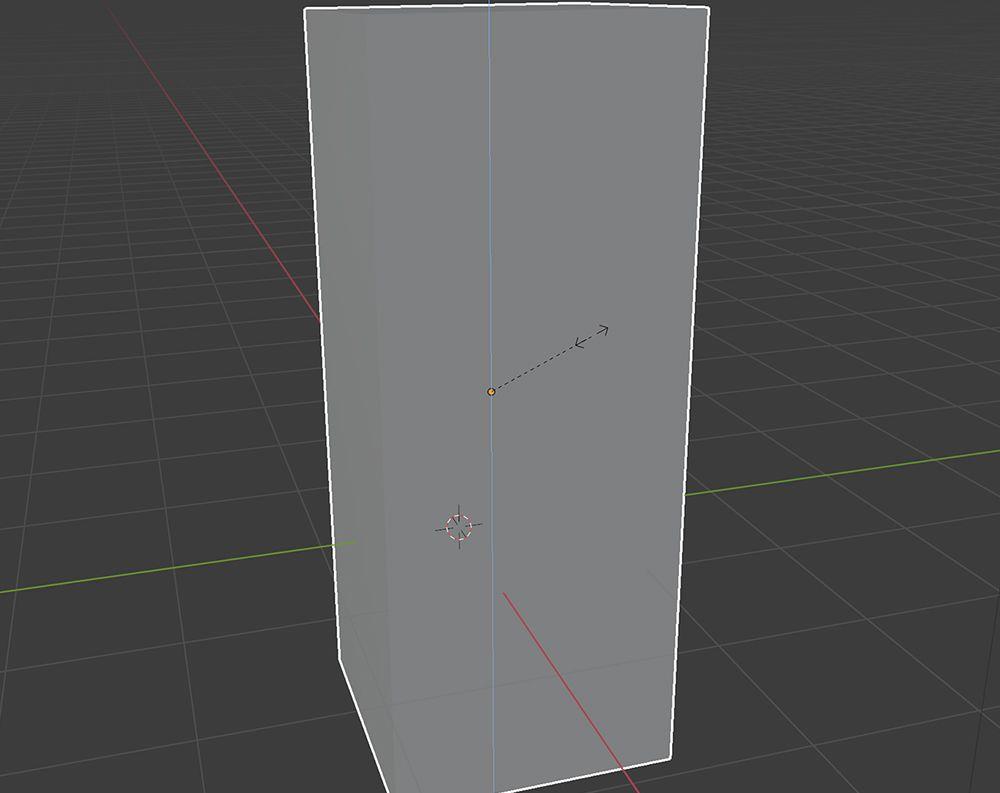
Ve elbette, küpü X ekseni boyunca 90 derece döndürmek istiyorsanız, R > X > 90 kullanırsınız .
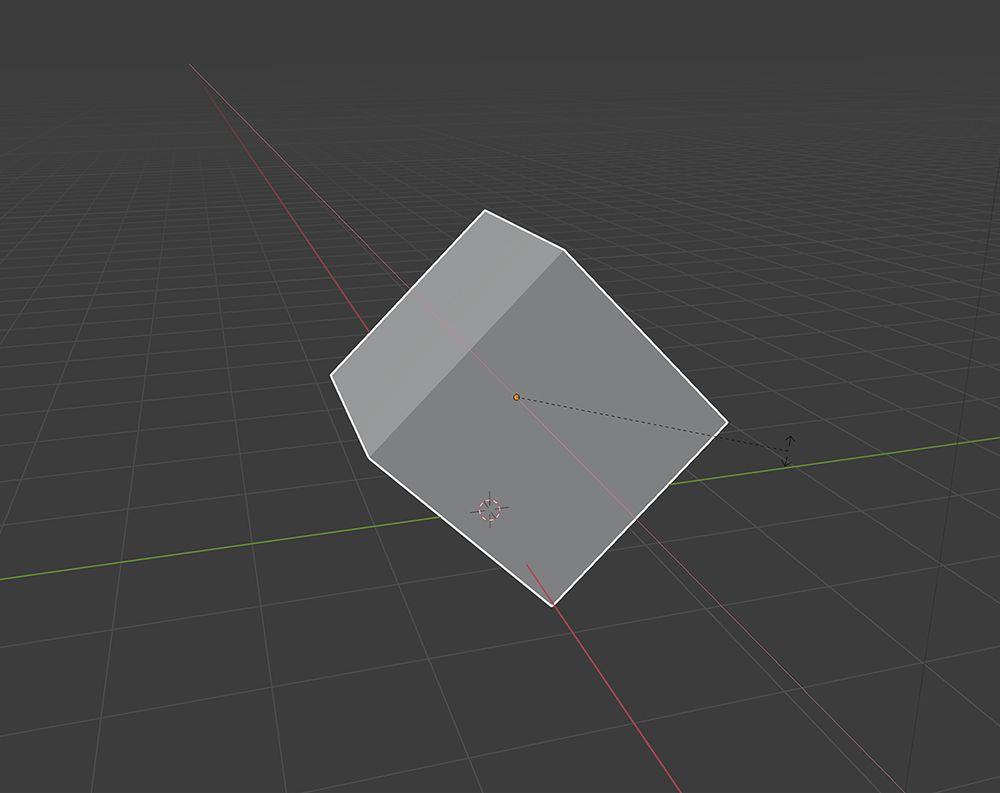
Blender ile Tanışmak
Yani, bir küpü X, Y ve Z eksenleri etrafında taşıdınız ve ölçeklendirdiniz. Çok fazla değil, ancak bu temel hareket, döndürme ve ölçek eylemleri, Blender'ın çalıştığı dildir.
Bunlarda ustalaşmak, animasyon, fizik simülasyonu ve 3D tasarım dahil olmak üzere Blender'ın sunduğu diğer araç ve sistemlerden yararlanmaya odaklanmanızı sağlayacaktır.
Blender'ı daha yakından tanımak istiyorsanız, program içindeki tüm komutları ve kısayolları öğrenmeye başlamanız önemlidir.